Thứ Hai, 13 tháng 10, 2014
Số lượt xem bài này:
Tạo nút bấm cho blogspot
Thỉnh thoảng trong bài viết của Blog ta thường chèn một số nút bấm như : Tải về máy (Download), Tham khảo chi tiết cùng vấn đề ở trang khác (See more here), Xem trước kết quả phương pháp đang làm (View Demo).
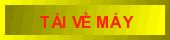


Điều này giúp ta không phải cho link trực tiếp lên bài đăng hay dùng mấy chữ nhàm chán, lặp lại nhiều lần như xem ở đây,tải ở đây...Việc trang trí các nút này làm cho độc giả thấy thích thú và dễ chấp nhận hơn !
Đây là Nút Tải về máy (Download) mà tôi dùng cho máy của mình (các bạn cứ rê chuột vào ảnh sẽ thấy chữ được đổi sang màu khác. Kích vào nó sẽ dẫn các bạn đến nơi tải phần mềm PhotoWatermark Professional-Đóng dấu bản quyền cho ảnh).
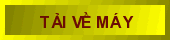
Bài này tôi muốn chia sẽ với các bạn cách tạo nút bấm dạng như vậy cho bài viết của blogspot ! Thực ra cách làm thì có nhiều. Chúng ta có thể làm nút bấm với Microsoft Office Word, Microsoft Office Excel, Photoshop hay làm với phần mềm hoặc sử dụng dịch cụ tạo Nút bấm trực tuyến.
Tôi đã sử dụng nhiều cách nhưng cuối cùng chốt lại dùng dịch vụ trực tuyến để tạo ảnh cho nút và dùng code HTML để chèn nút bấm vào Blog !
Dùng dịch vụ trực tuyến có cái lợi đối với những người không phải "sản xuất nút bấm" như chúng ta là:
- Không phải cài thêm phần mềm tạo Nút bấm vào máy
- Không cần đến anh Photoshop mà không phải người nào cũng sử dụng tốt được
- Dịch vụ trực tuyến để tạo ảnh cho nút bấm cho ta nhiều kiểu nút bấm để ta xơi sẵn thôi. Sướng nhé !
Dịch vụ tạo ảnh cho nút bấm trực tuyến có nhiều lắm nhưng đa phần không cho ta ghi tiếng Việt lên nút và hầu hết đều để lại trên nút tên của dịch vụ. Điều này làm tôi không khoái. Mặc dầu là mình ăn vụng thật đấy nhưng phải làm sao không để lại dấu vết mới là...hay ! 
Thử mấy dịch vụ cuối cùng tôi chốt lại dùng dịch vụ này (kích vào chữ màu xanh bên trái để mở dịch vụ nhé !)
Dịch vụ này cho ta ghi tên tiếng Việt lên nút, cho ta chỉnh sửa lại nếu thấy chưa ưng ý và thích hơn nữa là cho ta tải về máy sau khi làm xong ! Thật tuyệt !
Để tạo nút bấm chèn vào bài viết, các bạn phải tạo được 2 nút có màu nền và kích cỡ như nhau nhưng có màu của text khác nhau để dùng vào code dịch vụ chèn tôi cho sau này. Các bạn thực hiện như sau để tạo nút và tải hình nút về máy
1- Vào dích vụ tôi đã cho để tạo nút rồi làm như các hình dưới đây
2- Làm tiếp như hình để tải ảnh nút về máy
3- Tải 2 hình nút đã tạo lên Photobucket... để có link chèn vào code dịch vụ tôi cho sau đây
Các bạn hãy copy code dịch vụ này vào NOTEPAD rồi thay thế các link ảnh của các nút bấm vào. Cuối cùng copy đoạn code đã thay đổi rồi dán vào nơi nào muốn nó xuất hiện trong bài viết ở chế độ HTML và xuất bản bài là OK rồi đó !
Lưu ý là các bạn có thể điều chỉnh con số sau width= trong code thủ thuật để cho ảnh nút to nhỏ theo ý mình !
Thể loại
Chia sẽ









1 nhận xét :
Bạn có thể hướng dẫn cách tạo ra câu hỏi trắc nghiệm như thế này dc không
http://trinhthithanhbinhpr.blogspot.com/2013/04/thu-code-viet-e-trac-nghiem-tren-blog.html
Đăng nhận xét
1- Nhận xét chỉ nên liên quan đến bài đăng, phải có tính chất xây dựng và có văn hóa !
2- Để chèn biểu tượng cảm xúc vào nhận xét, các bạn nhập các ký hiệu bên dưới của hình vào phần viết nhận xét.
3- Việc nhập tài khoản Google của bạn và nhập 2 từ xác minh trước lúc gửi nhận xét là bắt buộc !
4- Các bạn có thể chèn Video trên Youtube hay ảnh bằng cách dán link của video (trên thanh địa chỉ) hay link ảnh trực tiếp ở khung soạn thảo nhận xét !
5-Các bạn có thể post code trong nhận xét nhưng phải mã hóa code trước ! Để mã hóa code các bạn vào đây